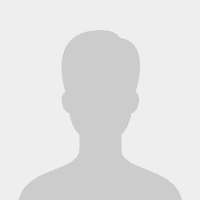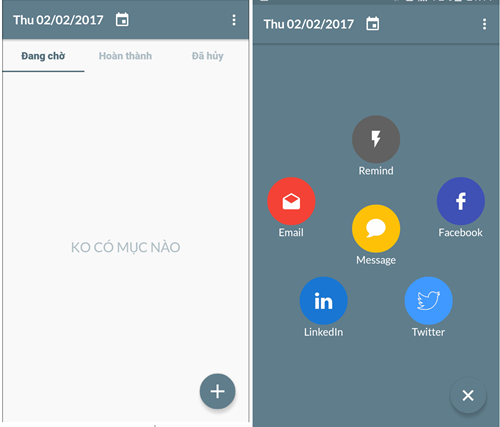
Về cơ bản, Do It Later là ứng dụng hoàn toàn miễn phí trên Google Play, có khả năng tự động gửi tin nhắn văn bản sau một thời gian nhất định. Qua đó, người dùng không cần quá bận tâm trong việc ghi nhớ thời gian gửi các tin nhắn quan trọng, đơn cử là tin nhắn chúc mừng sinh nhật người thân chẳng hạn.
Do It Later có giao diện khá trống trải nhưng lại rất dễ nhìn vì không bị che khuất bất kỳ quảng cáo nào. Do vậy, nếu là lần đầu sử dụng thì chắc chắn rằng, bạn sẽ gặp phải một chút bất ngờ vì mình sẽ chẳng biết phải làm gì tiếp theo.
Tuy nhiên, tất cả điểm "mấu chốt" của Do It Later đều được nhà sản xuất gói gọn trong giao diện khác khi người dùng nhấn vào nút/biểu tượng hình dấu "+" ở góc phải màn hình.
Và khi hiệu ứng chuyện động khá đẹp mặt kết thúc, một loạt các tính năng chính như hẹn giờ gửi tin nhắn, hẹn giờ gửi email, hẹn giờ đăng bài lên mạng xã hội (Facebook, Twitter) và hẹn giờ nhắc nhở công việc, sẽ được hiển thị theo từng biểu tượng cụ thể, giúp người dùng dễ dàng chọn chức năng mà mình muốn.
Tại đây, để có thể tạo một thiết lập tự động gửi tin nhắn, bạn hãy nhấn chọn Message – biểu tượng màu vàng ở giữa giao diện chức năng.
Lập tức, Do It Later sẽ chuyển sang một giao diện mới với từng mục cụ thể như khung số điện thoại người nhận, khung nhập văn bản, mốc thời gian, nhà mạng.
Tiếp đến, đối với mục số điện thoại người nhận, Do It Later cho phép bạn dễ dàng chọn người nhận từ danh bạ bằng cách nhập một ký tự bất kỳ (số hoặc chữ), sau đó ứng dụng này hiển thị danh sách các liên hệ tương ứng với ký tự tìm kiếm. Bạn cũng có thể chọn gửi tin nhắn cho nhiều người nhận.
 |
| Giao diện tính năng Tin nhắn và một số thiết lập đi kèm. |
Tiếp đến, hãy tiếp tục nhập nội dung tin nhắn và chọn mốc thời gian gửi.
Ngoài ra, nếu đang dùng chiếc smartphone có hỗ trợ 2 SIM, Do It Later cũng cho phép bạn dễ dàng chọn SIM mình muốn để gửi tin nhắn này.
Lưu ý, trên một số mẫu smartphone, tính năng 2 SIM này có thể không hoạt được. Do vậy, bạn buộc phải thiết lập lại SIM mặc định tại ứng dụng Settings - Cài đặt của máy, mới có thể gửi tin nhắn theo SIM mình muốn.
Bên cạnh đó, nếu không may gặp phải tình trạng này, bạn cũng đừng vội bỏ cuộc, hãy thay đổi SIM mặc định để gửi tin nhắn, sau đó thay đổi lại ban đầu. Do It later đủ thông minh để tự gửi tin nhắn bằng SIM vừa chọn trên.
Một khi đã thiết lập như ý, bạn hãy nhấn nút Done - biểu tượng ở góc trên bên phải là để lưu lại thiết lập này.
Khi đó, Do It Later cũng sẽ hiển thị thời gian còn lại để thực hiện thiết lập này giống như khi bạn cài đặt đồng hồ báo thức trên điện thoại. Đồng thời, thiết lập này cũng sẽ được chuyển sang giao diện chính, giúp bạn dễ dàng theo dõi cũng như điều chỉnh theo ý mình.
 |
| Dễ dàng chỉnh sửa thiết lập sau khi đã hoàn tất. |
Tương tự tính năng hẹn giờ gửi tin nhắn, để sử dụng các tính năng khác, bạn cũng chỉ cần chọn tính năng mình cần tại giao diện chức năng. Sau đó hoàn tất việc nhập dữ liệu trong các giao diện mà ứng dụng này đưa ra.
 |
| Các tính năng khác trên Do It Later |
Lưu ý, đối với hai tính năng là hẹn giờ gửi Gmail và hẹn giờ đăng trên mạng xã hội (Facebook và Twitter), dĩ nhiên là bạn cần phải kết nối mạng internet. Bên cạnh đó, ứng dụng này cũng sẽ yêu cầu người dùng đăng nhập tài khoản tương ứng với các tính năng này.
Nhìn chung, mặc dù vẫn còn một số hạn chế nhất định, tuy nhiên Do It Later sẽ trở nên cánh tay đắc lực cho những lúc bạn cần hẹn giờ để gửi những tin nhắn quan trọng.
Tuy nhiên, đối với một số dòng điện thoại như Samsung hoặc Huawei, ứng dụng mặc định Power Saver có thể ảnh hưởng đến quá trình hoạt động của Do It Later. Để đảm bảo ứng dụng này hoạt động trơn mượt, bạn nên tắt ứng dụng Power Saver trước khi sử dụng.
Theo PC World VN